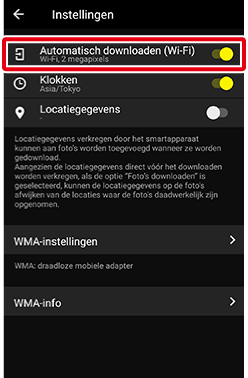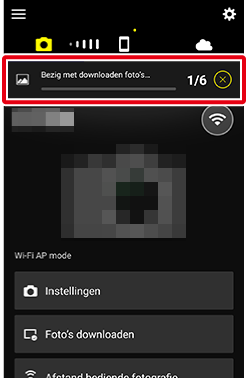Foto’s downloaden van camera's die de Wireless Mobile Utility ondersteunen
Zoals hieronder beschreven, zijn er twee manieren om foto's te downloaden die u hebt gemaakt.
Foto’s downloaden terwijl ze worden gemaakt (automatisch downloaden)
Automatisch downloaden
Automatisch downloaden is alleen beschikbaar met JPEG-fotoʼs. Automatisch downloaden van NEF/NRW (RAW)-foto’s, TIFF-foto’s en video’s wordt niet ondersteund.
- Afhankelijk van de camera kunnen JPEG-kopieën worden gedownload in plaats van NEF/NRW (RAW)-foto’s.
- In het geval van foto's gemaakt met NEF (RAW) + JPEG-instellingen voor beeldkwaliteit, wordt alleen de JPEG-kopie gedownload.
- De downloadgrootte voor foto's die vanaf de camera gekopieerd zijn via automatisch downloaden is vastgesteld op 2 megapixels.
- Afstand bediende fotografie, aanpassingen aan bepaalde instellingen en andere functies die het uitwisselen van gegevens met de camera vereisen, kunnen niet worden uitgevoerd tijdens het downloaden.
- Foto's gemaakt tijdens het downloaden, worden aan het einde van de downloadwachtrij toegevoegd.
- Als de verbinding wordt verbroken tijdens het downloaden, wordt het downloaden niet hervat wanneer de verbinding opnieuw tot stand is gebracht. De resterende foto's kunnen handmatig worden gedownload.
Foto’s selecteren voor downloaden
Op sommige camera's kan het cameramenu of het afspeelscherm worden gebruikt om foto’s te selecteren die automatisch worden gedownload naar uw smartapparaat. Video's kunnen niet worden geselecteerd. Voor meer informatie raadpleegt u de documentatie die is meegeleverd met de camera.
Geselecteerde foto's downloaden (handmatig downloaden)
Raadpleeg de instructies voor de Wi-Fi AP mode of Wi-Fi STA mode zoals beschreven in Stap 1 op deze pagina.
Overdracht markeren
- Door te tikken op [Foto’s downloaden] in het tabblad
 wordt een dialoogvenster weergegeven waarin u wordt gevraagd de downloadgrootte te kiezen. Als de geheugenkaart foto's bevat die momenteel zijn gemarkeerd voor overdracht op de camera, start het downloaden van deze foto's wanneer u een formaat kiest.
wordt een dialoogvenster weergegeven waarin u wordt gevraagd de downloadgrootte te kiezen. Als de geheugenkaart foto's bevat die momenteel zijn gemarkeerd voor overdracht op de camera, start het downloaden van deze foto's wanneer u een formaat kiest. - Voor informatie over het markeren van foto's voor overdracht, zie de documentatie die is meegeleverd met de camera.
Deze functie is niet beschikbaar in de iOS-versie.

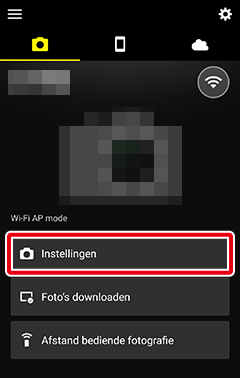
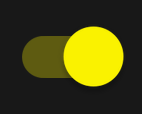 ).
).